轻松掌握 Excel 行高调整秘籍
在日常办公中,Excel 表格的处理是我们经常会遇到的任务,而调整行高这一操作,看似简单,实则蕴含着不少技巧,掌握这些技巧,能让我们的表格更加美观、清晰,提升工作效率,就让我们一起深入探索 Excel 行高调整的方法。
中心句:在日常办公中,Excel 表格的处理是常见任务。
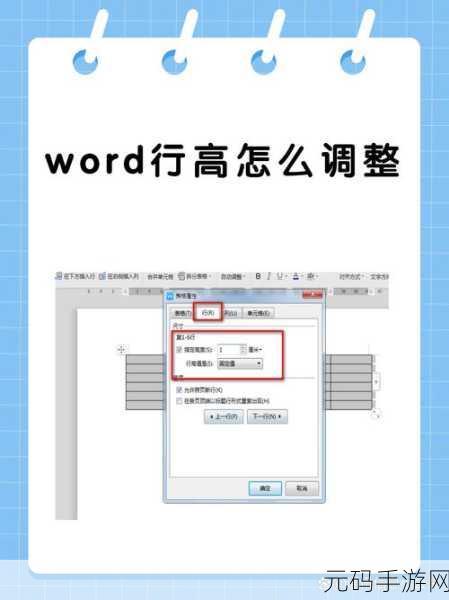
我们要明确行高调整的基本操作,打开 Excel 表格,选中需要调整行高的行或多行,将鼠标指针移动到行号的下边界线上,当鼠标指针变成双向箭头时,按住鼠标左键上下拖动,即可改变行高,这种方法简单直观,适用于对行高要求不高的情况。
中心句:明确行高调整的基本操作,通过鼠标拖动改变行高。
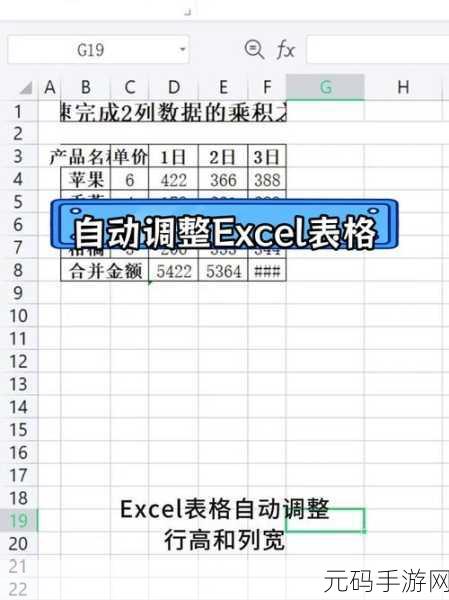
如果想要更加精确地调整行高,我们可以通过右键菜单来实现,选中要调整行高的行,右键单击,在弹出的菜单中选择“行高”选项,在弹出的“行高”对话框中,输入具体的数值,点击“确定”按钮,即可完成精确的行高调整。
中心句:通过右键菜单中的“行高”选项,实现精确调整行高。
还有一种情况,如果需要将多行的行高调整为相同的高度,可以先选中这些行,然后在“格式”菜单中选择“行”,再选择“行高”,输入统一的数值,这样就能快速实现多行行高的一致调整。
中心句:选中多行,在“格式”菜单中统一调整行高。
掌握 Excel 行高的调整方法,能让我们在处理表格时更加得心应手,无论是制作简单的表格还是复杂的数据报表,都能轻松应对,让工作更加高效、有序。
文章参考来源:作者日常工作经验总结









